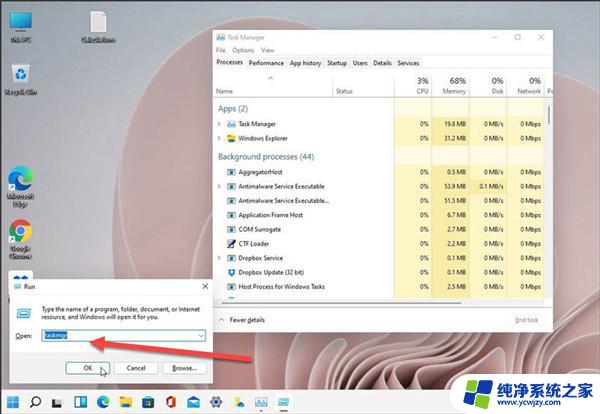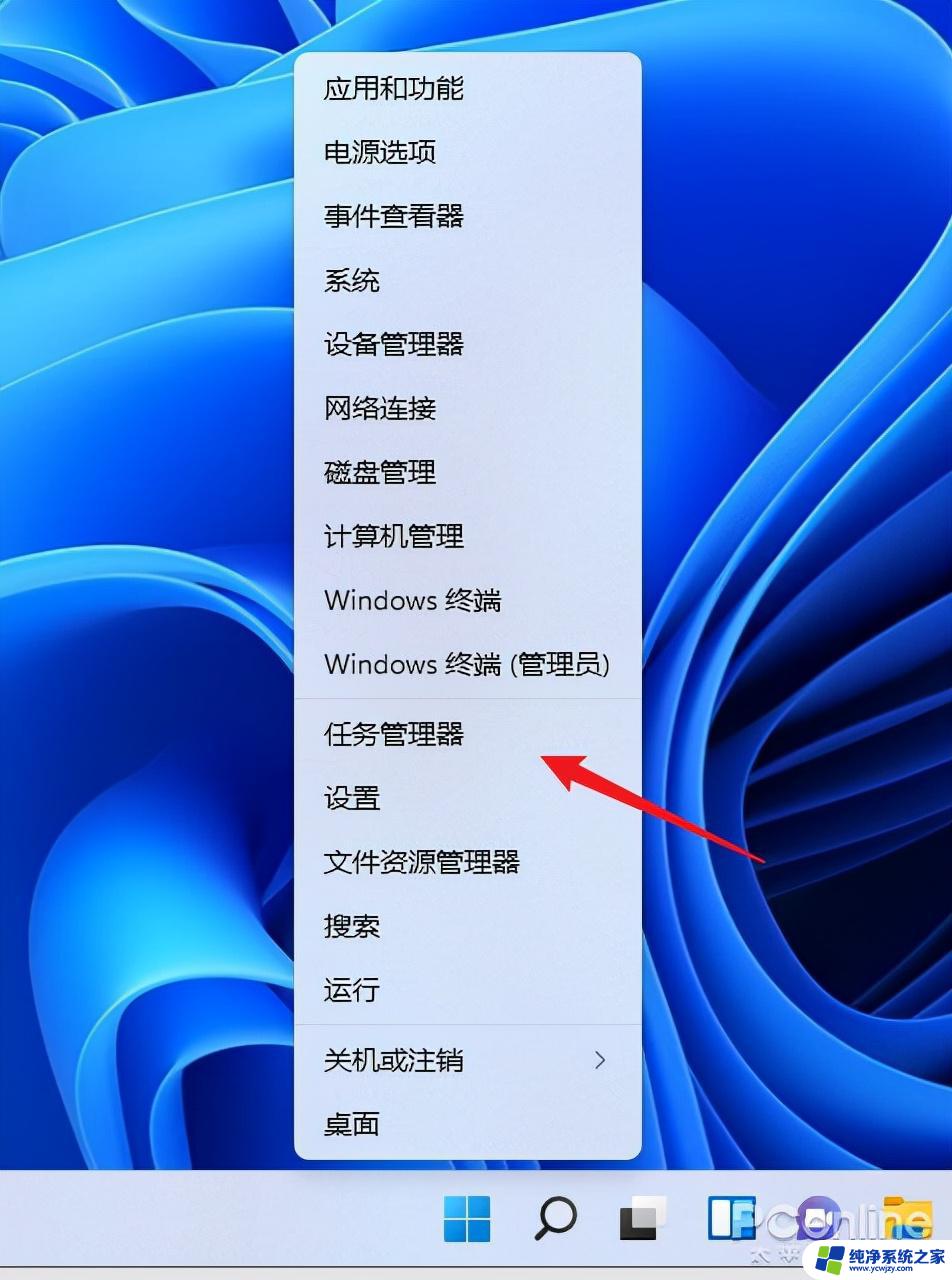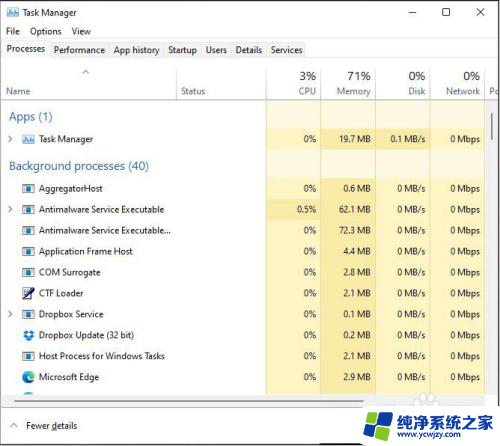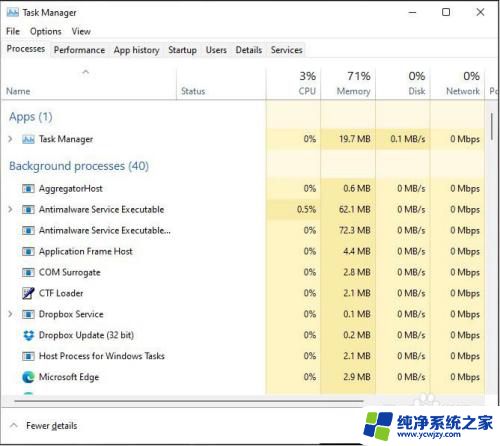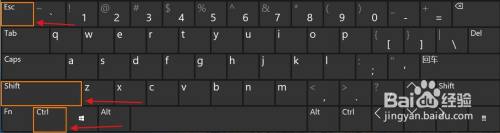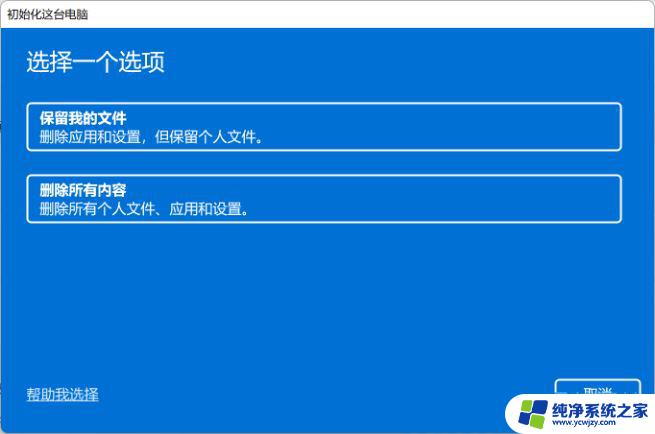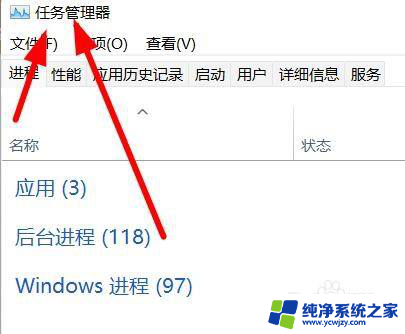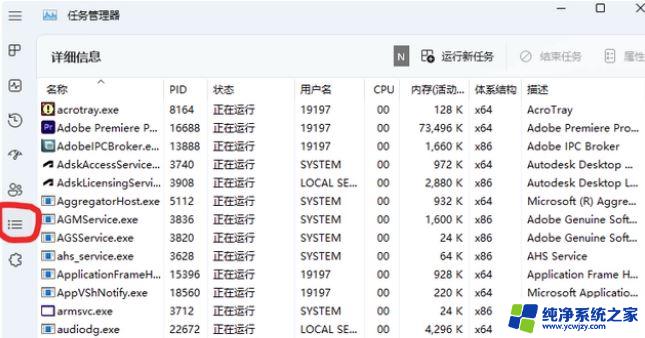win11怎么结束任务 Win11系统任务管理器如何结束运行程序
更新时间:2024-03-27 14:48:52作者:yang
在Win11系统中,如果需要结束任务或者关闭运行中的程序,可以通过任务管理器来实现,打开任务管理器后,可以看到当前正在运行的程序列表,用户可以选择相应的程序并点击结束任务来强制关闭程序。这样可以帮助用户快速结束任务,提高系统运行效率。同时用户也可以通过任务管理器查看程序的性能数据和资源占用情况,更好地管理系统运行状态。Win11系统的任务管理器为用户提供了一种方便快捷的方式来结束任务和管理程序,帮助用户更好地掌控系统运行情况。
具体步骤:
1.按位键盘上的“Ctrl ”+“ Shift” +“ Esc”三个组合键盘 ,如图所示。

2.在打开的“任务管理器”界面上,可以看到当前电脑上运行的应用和进程列表。如图所示。
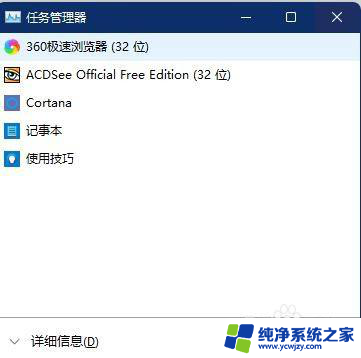
3.在列表中,可以选择某一个应用程序后。点击下面的“结束任务”即可,如图所示。
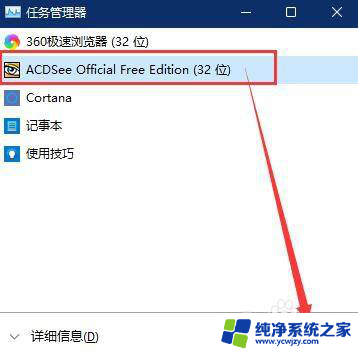
以上就是Win11如何结束任务的全部内容,如果有不清楚的用户,可以按照以上小编的方法进行操作,希望能够帮助到大家。